Daugelis „Office 365“ vartotojų pranešė savo sistemoje matę šią klaidą.
„Negaliu paleisti Microsoft Outlook. Nepavyko atidaryti „Outlook“ lango.
Aplankų rinkinio atidaryti negalima.
Prie klaidos bus pateikta eilutė su išsamia klaidos informacija. Kaip, Bandymas prisijungti prie „Microsoft Exchange“ nepavyko arba Operacija nepavyko arba OST failas sugadintas.
Ši klaida pasirodo netikėtai ir matome ją visose „Outlook“ versijose. Nors nėra konkretaus šios problemos aktyviklio, manome, kad šią klaidą gali sukelti sugadinti Outlook failai.
Surinkome keletą veikiančių pataisymų, kurie padės išspręsti šią klaidą.
Turinys
1 pataisymas: pervardykite esamą „Outlook“ katalogą ir iš naujo paleiskite „Outlook“.
1. Uždarykite „Outlook“ programą.
2. Atviras Vykdyti dialogą su raktais Windows + R.
3. Įveskite žemiau esančią komandą ir paspauskite Įeikite.
%localappdata%\Microsoft
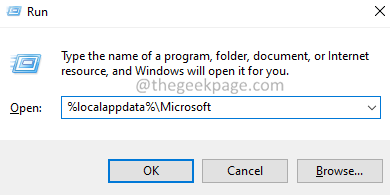
4. Slinkite žemyn ir suraskite failą pavadinimu Outlook.
5. Pervardyti aplankas. Sakyk, Outlook_old. Norėdami pervardyti aplanką, paspauskite aplanką, tada paspauskite F2 mygtuką arba Fn+F2.
6. Dabar paleiskite iš naujo Outlook.
2 pataisymas: sukurkite naują „Outlook“ profilį
1. Atidaryk Vykdyti dialogą.
2. Įeikite kontrolė ir paspauskite Gerai mygtuką.

3. Tipas Paštas paieškos juostoje, esančioje viršutiniame dešiniajame valdymo skydelio lango kampe.
4. Spustelėkite ant paštas („Microsoft Outlook“).

4. Atsidariusiame lange Pašto sąranka, paspauskite į Rodyti profilius mygtuką.

5. Spustelėkite ant Papildyti mygtuką.
PASTABA: Prašau NEREIKIAKopijuoti arba Pašalinti esamą profilį, kol naujasis profilis pradės veikti.
6. Atsidariusiame lange Naujas profilis įveskite tinkamą vardas, ir paspauskite GERAI.
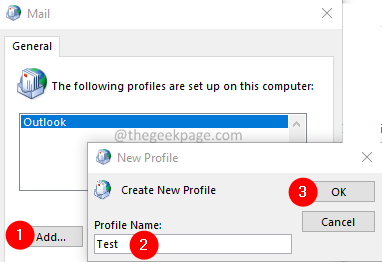
7. Varnelė įjungta Visada naudokite šį profilį.
8. Išskleidžiamajame meniu pasirinkite naujai sukurtą profilį. Pavyzdžiui, Testas.
9. Spustelėkite Taikyti ir tada ant GERAI.

10. Viduje konors Pridėti paskyrą Atsidariusiame lange įveskite savo el. pašto kredencialus ir spustelėkite Kitas.
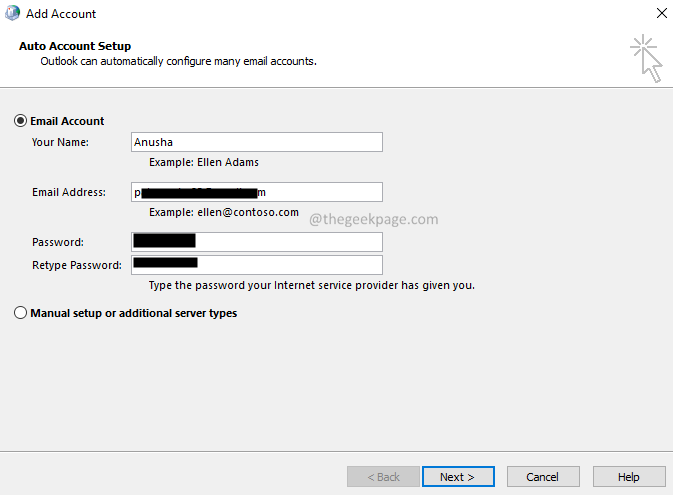
11. Vykdykite instrukcijas ir užbaikite procesą.
12. Atidarykite MS Outlook programą ir spustelėkite Failas Meniu parinktis.
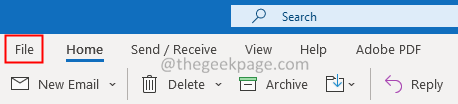
13. Viduje konors Informacija skirtuką, paspauskite Pridėti paskyrą mygtuką.
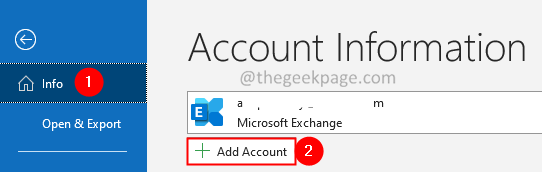
14. Įveskite savo el. pašto adresą ir paspauskite mygtuką Prisijungti. Vadovaukitės pateiktomis instrukcijomis, kad iš naujo pridėtumėte paskyrą.
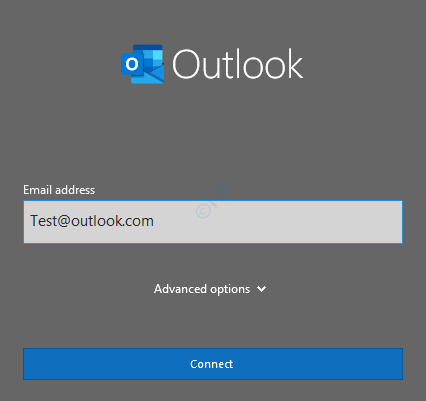
Prireiks šiek tiek laiko, kol bus baigti konfigūracijos nustatymai.
15. Spustelėkite Baigti.
3 pataisymas: sukurkite registro raktą ir iš naujo paleiskite „Outlook“ naujame profilyje.
Jei nė vienas iš dviejų pataisymų nepadėjo, išbandykite šį fi. Tai padėjo daugeliui vartotojų, naudojančių Enterprise Edition Office 365 programas.
1. Atidaryk Vykdyti dialogą.
2. Tipas regedit ir paspauskite Įeikite.

3. UAC lange spustelėkite Taip mygtuką.
4. Atsidariusiame lange nukopijuokite ir įklijuokite žemiau esančią vietą paieškos juostoje, kaip parodyta toliau.
HKEY_CURRENT_USER\SOFTWARE\Microsoft\Office\16.0\Outlook\AutoDiscover
5. Dešinėje pusėje dešiniuoju pelės mygtuku spustelėkite tuščią sritį.
6. Pasirinkite Nauja > DWORD (32 bitų) reikšmė.
7. Pavadinkite naujai sukurtą raktą kaip ExcludeScpLookup.
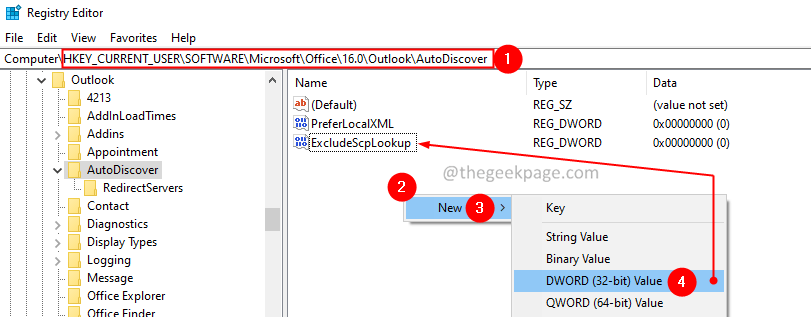
8. Dukart spustelėkite ExcludeScpLookup Raktas.
9. Lange Redaguoti DWORD nustatykite reikšmę į 1 ir paspauskite GERAI.
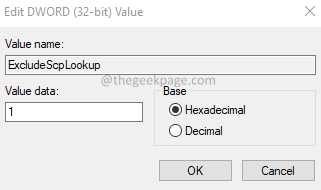
10. Pervardykite „Outlook“ aplanką „Appdata“ aplanke. Atlikite 1 pataisymo veiksmus.
11. Iš naujo paleiskite sistemą.
12. Sukurkite naują profilį atlikdami 2 pataisos veiksmus.
Tai visi vaikinai!
Tikimės, kad šis straipsnis buvo informatyvus.


